Jak oglądać filmy na platformie Steam
Różne / / September 14, 2023
The Pokład parowy to doskonała przenośna konsola do gier. Jednak tak jest nie tylko do grania. Może pełnić funkcję wszechstronnego przenośnego urządzenia rozrywkowego, które umożliwia oglądanie filmów i nagrań wideo w podróży. Niezależnie od tego, czy chcesz przesyłać strumieniowo treści online, czy oglądać filmy offline, Steam Deck Ci to zapewni.

W tym artykule przeprowadzimy Cię przez kolejne etapy oglądania ulubionych filmów na Steam Deck. Co więcej? Możesz także użyć Steam Deck do strumieniowego przesyłania treści na większym wyświetlaczu. Przejdźmy więc od razu do procesu.
Oglądaj YouTube, Netflix lub inne strony z transmisją strumieniową na Steam Deck
Najlepszym sposobem na oglądanie filmów i filmów na Steam Deck jest online. Chociaż nie można instalować dedykowanych aplikacji do witryn streamingowych, można uzyskać do nich dostęp za pośrednictwem przeglądarki internetowej. Oto jak to zrobić.
Krok 1: Upewnij się, że Twój Steam Deck jest podłączony do Internetu. Aby to zrobić, naciśnij przycisk Steam na konsoli. W wyskakującym menu wybierz Ustawienia.
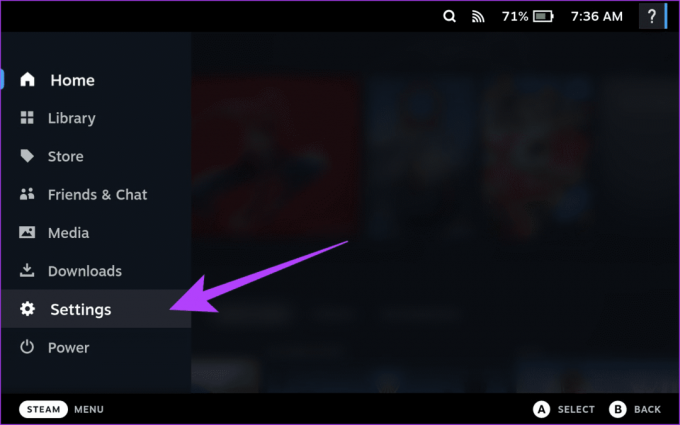
Krok 2: Teraz dotknij opcji Internetu na pasku bocznym. Następnie połącz się z wybraną siecią Wi-Fi.

Krok 3: Następnie przejdź do trybu pulpitu. W tym celu naciśnij przycisk Steam na konsoli i wybierz opcję Zasilanie.
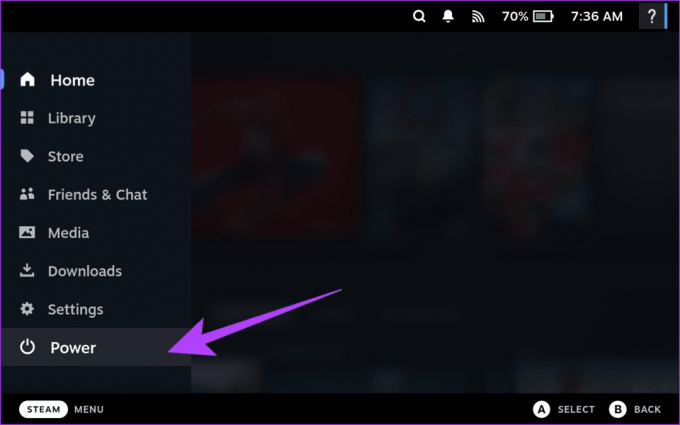
Krok 4: Wybierz „Przełącz na pulpit” z wyskakującej listy.

Krok 5: Następnie uruchom przeglądarkę internetową. Domyślnie na platformie Steam jest zainstalowana przeglądarka Mozilla Firefox. Aby uzyskać do niego dostęp, dotknij ikony uruchamiania aplikacji i przejdź do opcji Internet > Przeglądarka internetowa Firefox.
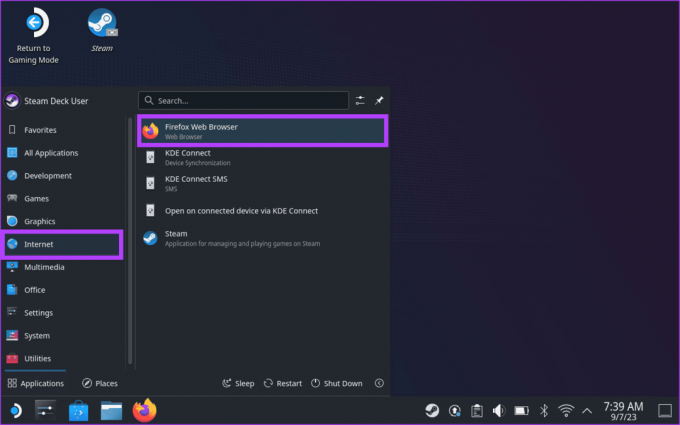
Krok 6: Teraz w pasku adresu wprowadź adres URL witryny do przesyłania strumieniowego, do której chcesz uzyskać dostęp.
Wskazówka: Możesz uzyskać dostęp do dowolnej witryny internetowej, takiej jak Netflix, Wideo Amazon Primelub YouTube. W tym przewodniku będziemy korzystać z serwisu Netflix.
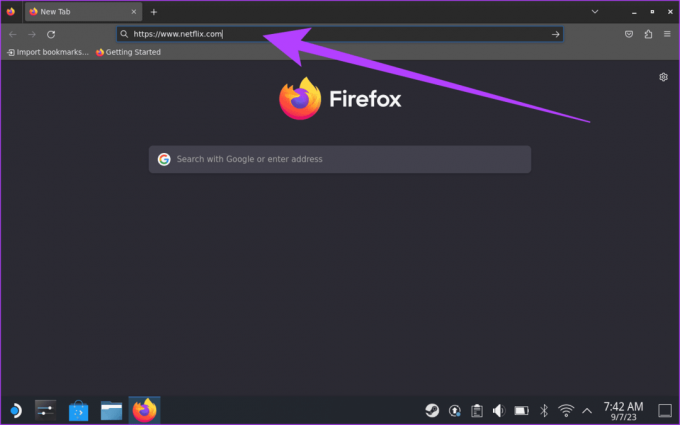
Krok 7: Po otwarciu witryny przesyłania strumieniowego zaloguj się przy użyciu danych logowania do konta. Alternatywnie możesz zarejestrować się na stronie internetowej.

Krok 8: Po zalogowaniu się na swoje konto rozpocznij oglądanie filmów. Jeśli witryna wymaga włączenia DRM, na górze pojawi się powiadomienie. Po prostu kliknij Włącz DRM, aby kontynuować.

Krok 9: Otóż to. Teraz odśwież stronę internetową i ciesz się filmem, programem telewizyjnym lub dowolnym filmem na swoim Steam Decku.

Które usługi przesyłania strumieniowego są kompatybilne z platformą Steam
Mówiąc o witrynach do przesyłania strumieniowego, możesz zastanawiać się, do jakich usług przesyłania strumieniowego możesz uzyskać dostęp na platformie Steam. Dobra wiadomość jest taka, że Steam Deck w trybie pulpitu działa jak normalny pulpit. W rezultacie możesz uzyskać dostęp do dowolnej usługi przesyłania strumieniowego za pośrednictwem przeglądarki internetowej, o ile jest ona obsługiwana w Twojej lokalizacji. Niektóre z popularnych usług przesyłania strumieniowego obsługiwanych przez Steam Deck to:
- Netflixa
- Hulu
- Wideo Amazon Prime
- Disney+
- HBO Max
- Youtube
- AppleTV+
- Crunchyroll
- Zabawa
- Skurcz
- Vimeo
Poza tym, jeśli istnieje witryna hostująca wideo, możesz łatwo uzyskać do niej dostęp za pomocą przeglądarki internetowej na swoim Steam Decku.
Oglądaj filmy i wideo offline na platformie Steam
Jeśli nie masz połączenia z Internetem lub wolisz oglądać filmy offline, możesz także oglądać filmy na Steam Deck, które są przechowywane w pamięci wewnętrznej Twojego urządzenia lub na urządzeniu pamięci zewnętrznej. Aby oglądać filmy offline na Steam Deck, musisz pobrać aplikację odtwarzacza multimediów.
Dla Steam Deck dostępnych jest kilka aplikacji do odtwarzania multimediów. Dla ilustracji użyjemy odtwarzacza multimedialnego VLC.
Krok 1: Otwórz Menu aplikacji i przejdź do Wszystkie aplikacje > Odkryj.

Krok 2: Kliknij sekcję Szukaj u góry. Wpisz nazwę odtwarzacza multimedialnego, który chcesz zainstalować, i wyszukaj go. Użyjemy VLC.

Krok 3: Z wyników wyszukiwania wybierz odtwarzacz multimedialny VLC. Kliknij Zainstaluj, aby kontynuować.
Alternatywnie, jeśli przeglądasz tę stronę ze swojego Steam Deck, kliknij poniższy przycisk, aby pobrać VLC bezpośrednio na swój Steam Deck.
Pobierz odtwarzacz multimedialny VLC

Krok 4: Teraz, gdy VLC jest zainstalowany na Twoim Steamie, czas przenieść multimedia na konsolę. Możesz to zrobić, pobierając filmy z usługi przechowywania w chmurze.
Alternatywnie możesz przesyłać dane za pomocą pamięci zewnętrznej, takiej jak kartę microSD.

Krok 5: Po załadowaniu multimediów uruchom VLC. Aby to zrobić, otwórz Launcher aplikacji i przejdź do Multimedia > Odtwarzacz multimedialny VLC.

Krok 6: W odtwarzaczu multimedialnym VLC kliknij opcję Media na pasku menu. Następnie wybierz opcję „Otwórz plik…”.

Krok 7: Teraz przejdź do folderu zawierającego plik wideo, który chcesz odtworzyć. Po zakończeniu zaznacz go i kliknij Otwórz.

I to wszystko. Twój plik wideo offline będzie teraz odtwarzany w odtwarzaczu multimedialnym VLC.
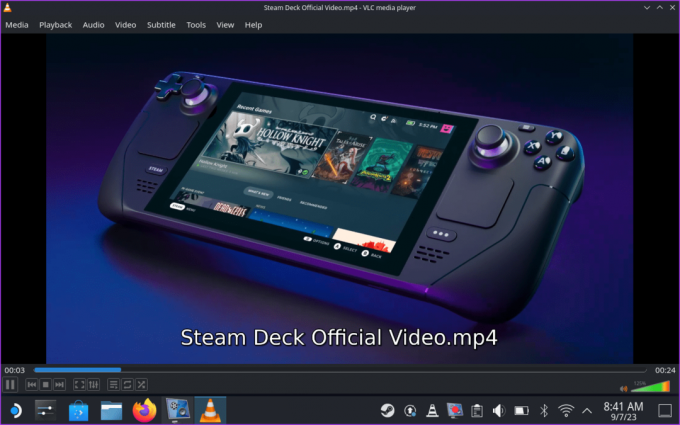
Oprócz VLC istnieje wiele odtwarzaczy multimedialnych dla Steam Deck. Ponadto istnieją menedżery multimediów, których można używać do porządkowania i przeglądania biblioteki multimediów. Oto niektóre z najlepszych odtwarzaczy multimedialnych dla Steam Deck:
- Vlc media player
- SMPlayer
- Odtwarzacz multimedialny Haruna
- PlazmaTube
- MPV
- Kodi
- Pleks
Poza tym możesz wypróbować odtwarzacze multimedialne Elisa, Amberol i Vvave, jeśli wolisz słuchać plików muzycznych. Alternatywnie Kasts to świetna aplikacja do słuchania podcastów na platformie Steam.
Oglądaj filmy na większym wyświetlaczu dzięki Steam Deck
Jeśli chcesz oglądać filmy na większym ekranie, podłącz Steam Deck do telewizora lub monitora. Aby to zrobić, będziesz potrzebować Kabel USB-C na HDMI. Alternatywnie możesz użyć a Stacja dokująca Steam Deck również. Po podłączeniu kabla wybierz opcję wyświetlania według własnego uznania.

Po zakończeniu możesz odtwarzać plik multimedialny na telewizorze, monitorze lub innym zewnętrznym wyświetlaczu podłączonym do Steam Deck.
Często zadawane pytania dotyczące oglądania filmów na platformie Steam
Tak, możesz zainstalować Kodi na swoim Steamie. Kodi to darmowy odtwarzacz multimedialny typu open source, którego można używać do porządkowania i odtwarzania filmów, programów telewizyjnych, muzyki i innych multimediów. Możesz zainstalować Kodi na swoim Steamie z aplikacji Discover Store.
Usługa Netflix na Steam Deck jest obecnie ograniczona do rozdzielczości 720p. Wynika to z ograniczeń DRM nałożonych przez Netflix. Biorąc jednak pod uwagę, że Steam Deck ma wyświetlacz 800p, nie powinno to mieć ogromnego znaczenia w jakości.
Tak, możesz używać Steam Deck jako komputera PC. Działa na systemie operacyjnym opartym na systemie Linux (Steam OS) i może instalować różne aplikacje, w tym przeglądarki internetowe, pakiety biurowe i odtwarzacze multimedialne. Nie jest on jednak tak wydajny jak tradycyjny komputer PC i może nie nadawać się do wszystkich zadań.
Chociaż Steam Deck jest wyposażony w preinstalowaną przeglądarkę Firefox, możesz zainstalować przeglądarkę Google Chrome. Wyszukaj to samo w aplikacji Discovery Store i pobierz na swój Steam Deck.
Użyj Steam Deck do rozrywki
Steam Deck to nie tylko urządzenie do gier; to wszechstronny towarzysz rozrywki, dzięki któremu możesz cieszyć się ulubionymi filmami i nagraniami wideo, gdziekolwiek jesteś. Niezależnie od tego, czy przesyłasz strumieniowo filmy online, czy oglądasz filmy offline, Steam Deck ma funkcje i elastyczność, które zaspokoją Twoje potrzeby w zakresie rozrywki. Mamy nadzieję, że ten przewodnik pomógł Ci w pełni wykorzystać potencjał rozrywkowy Steam Deck.



